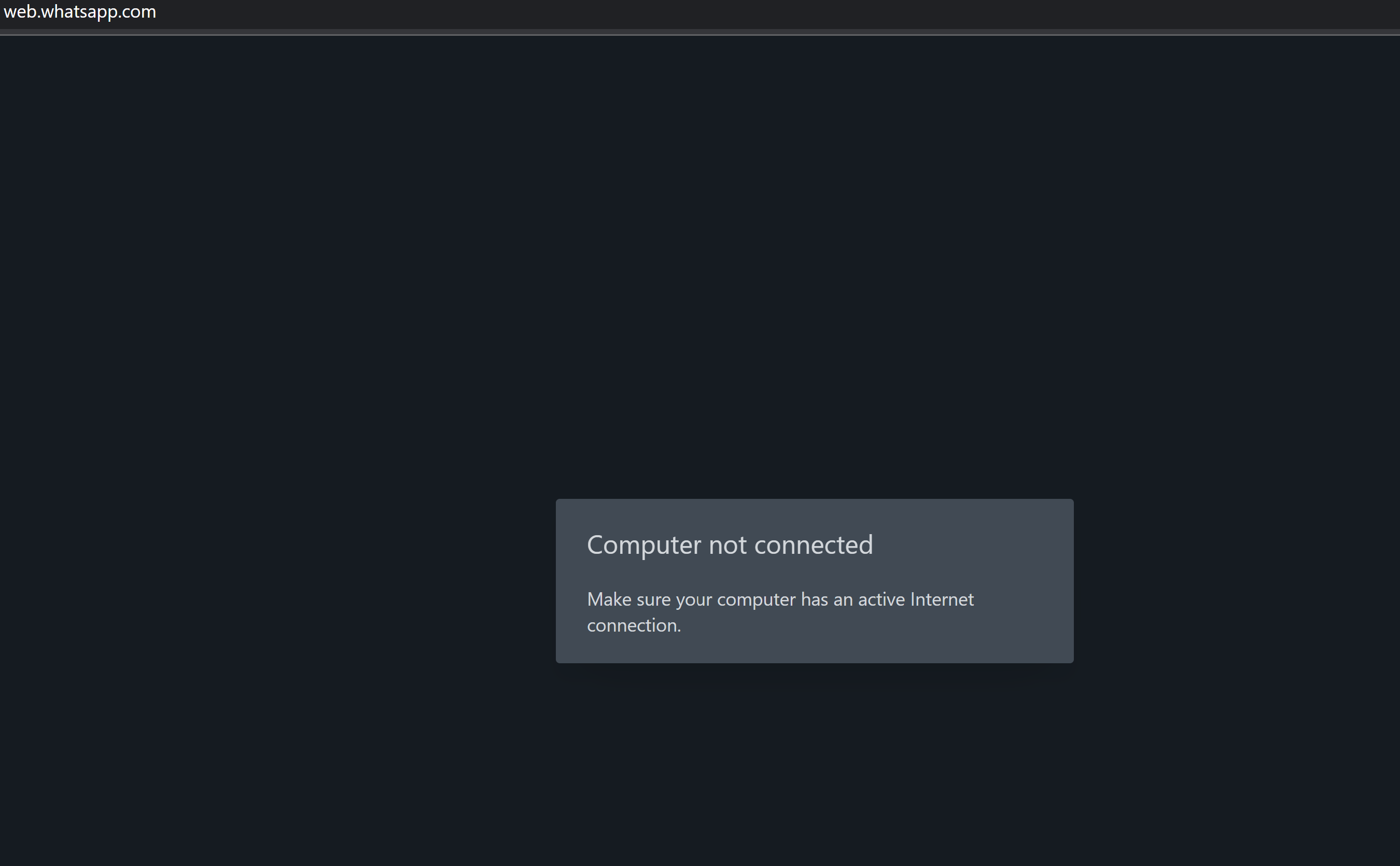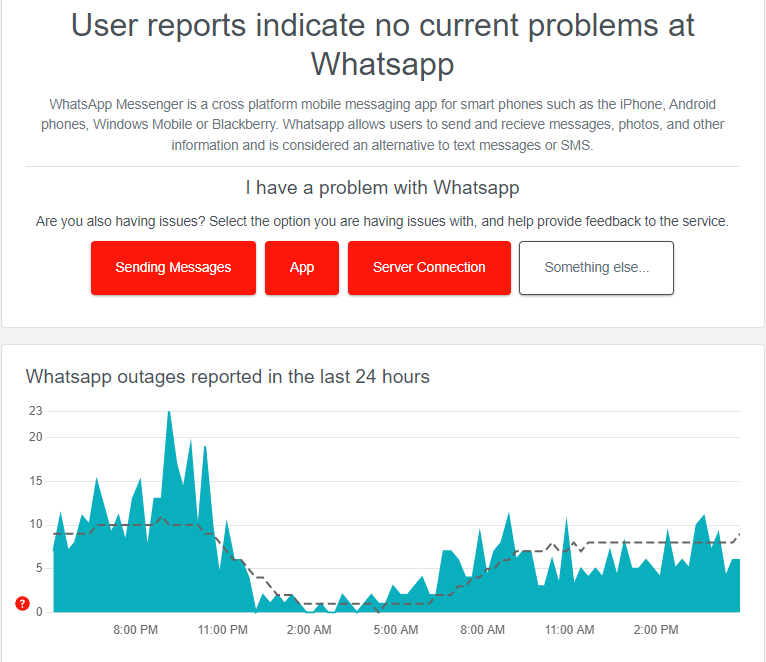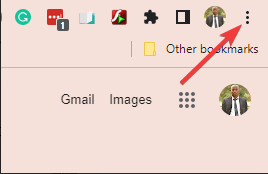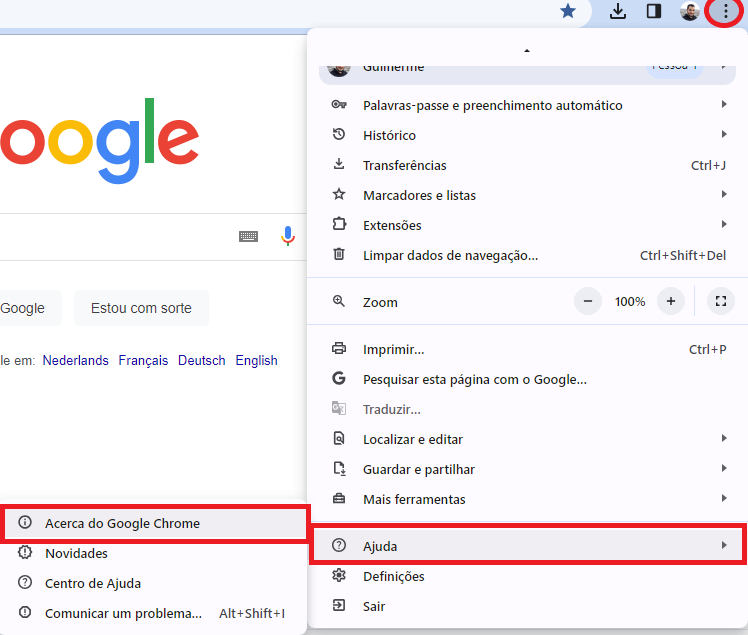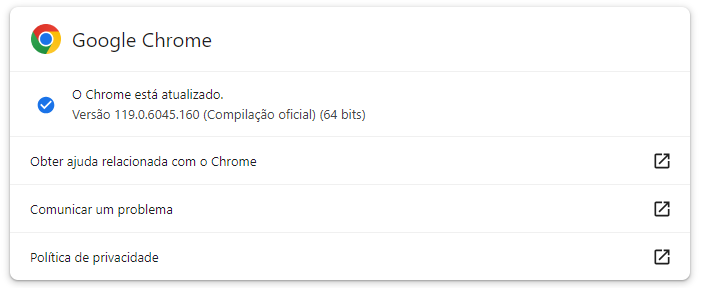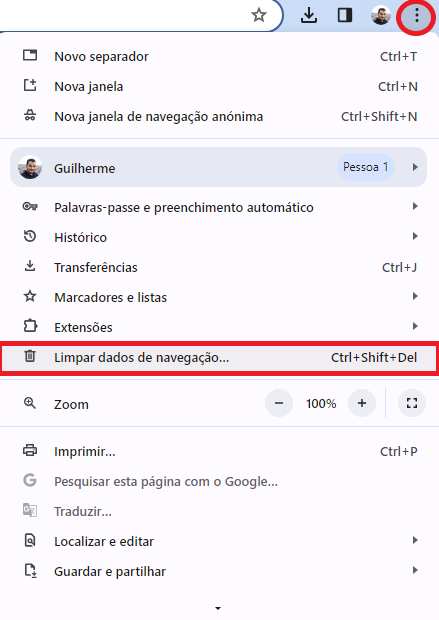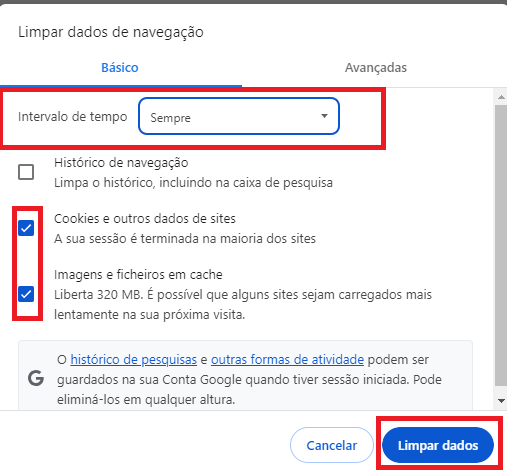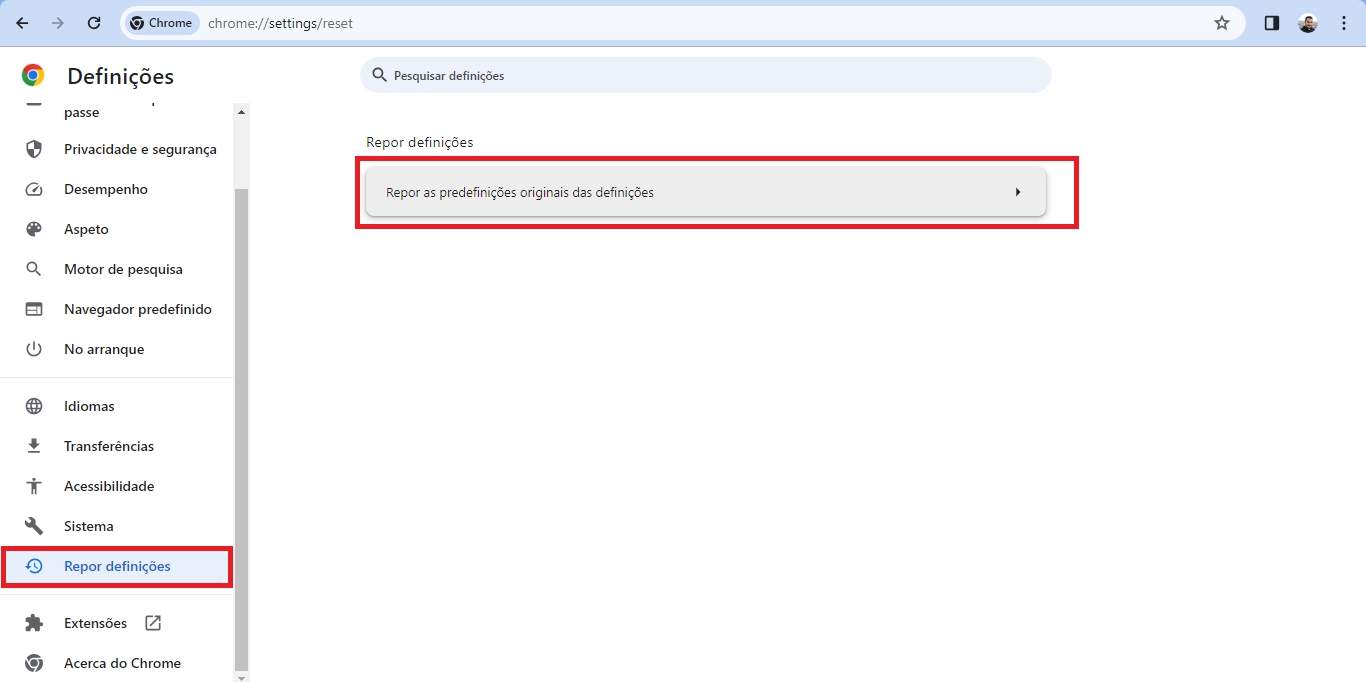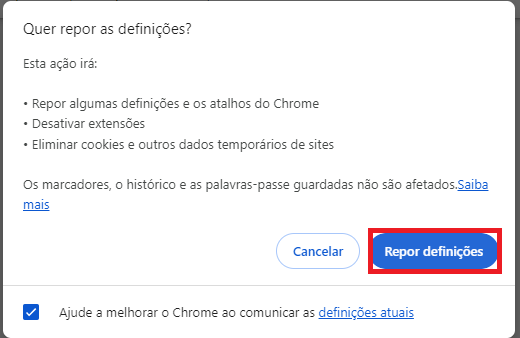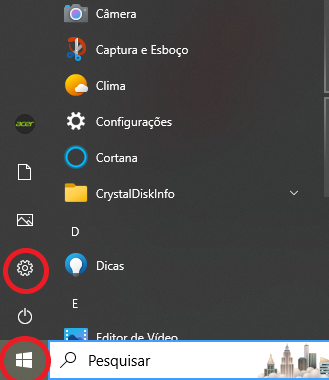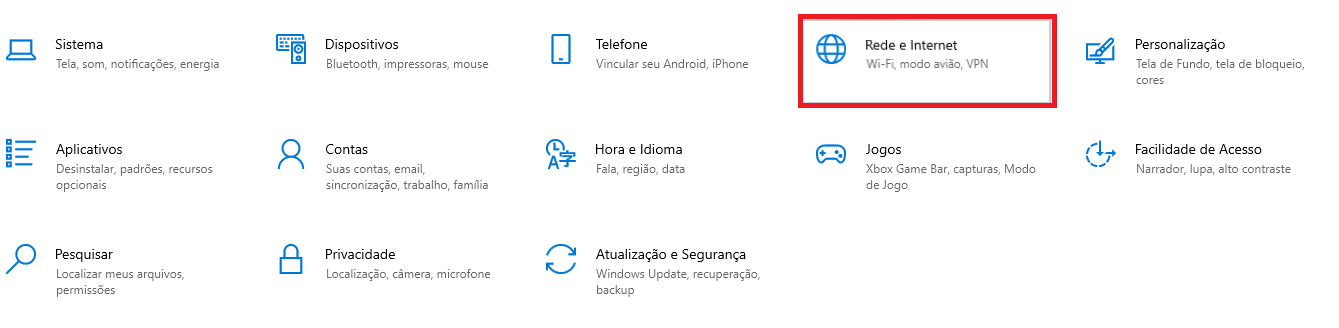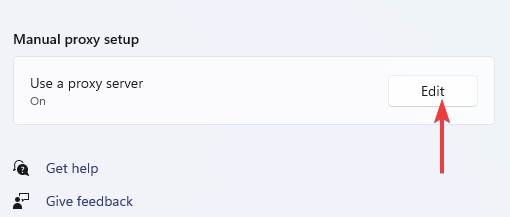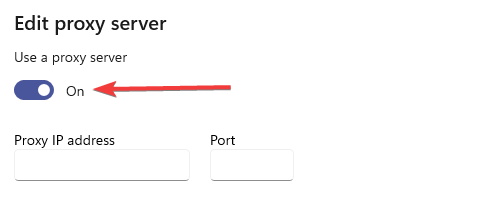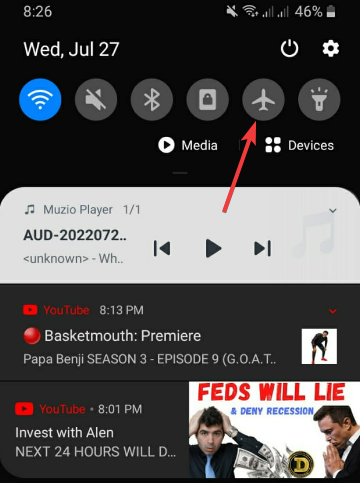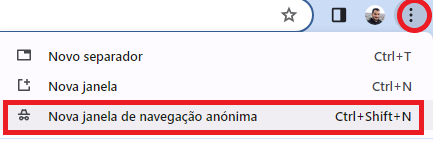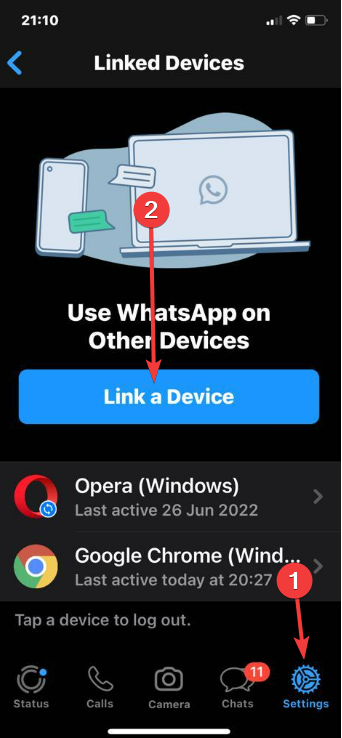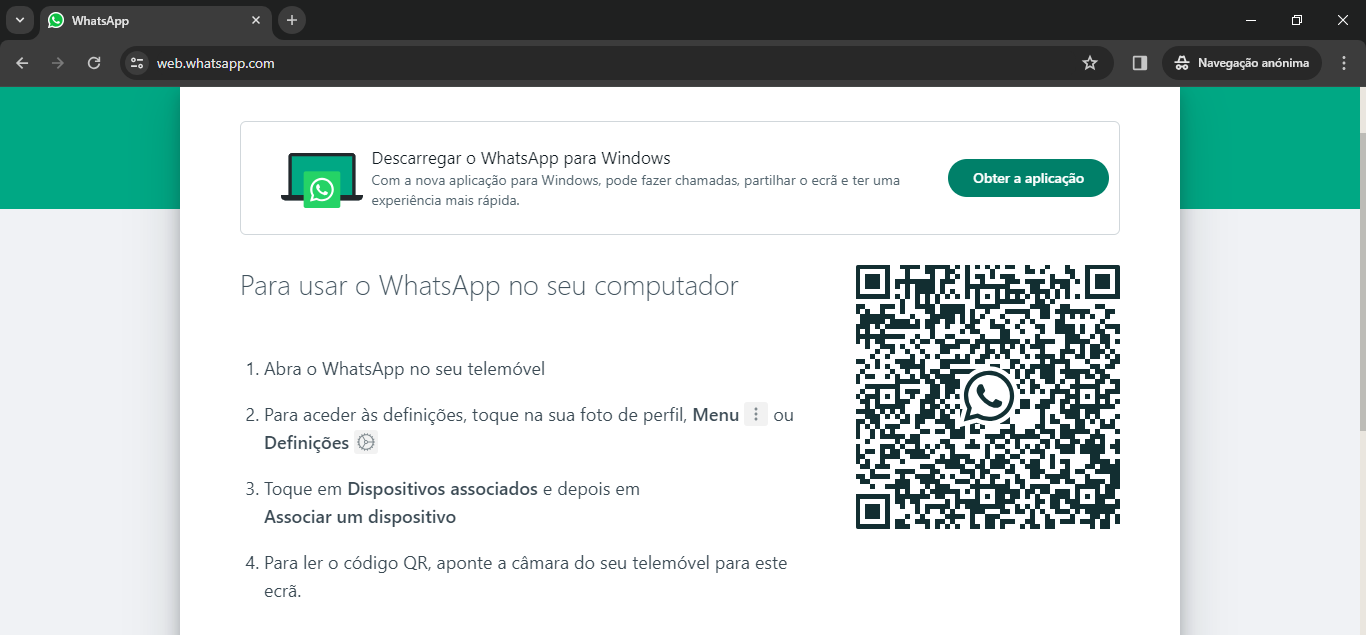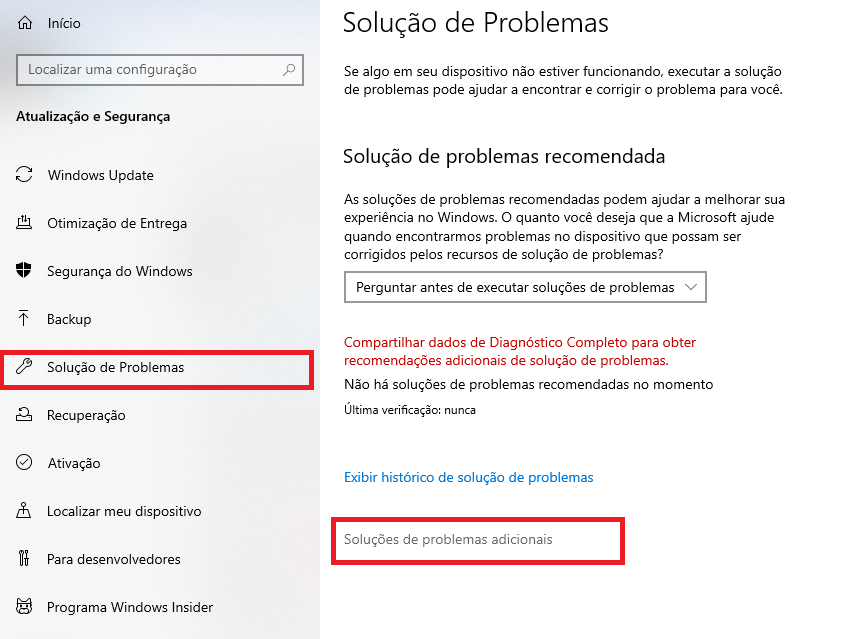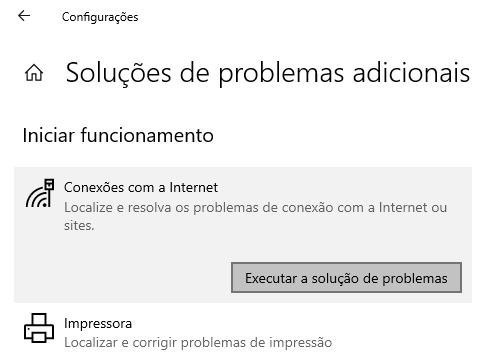Por que o WhatsApp Web não está funcionando? 10 maneiras de consertar rapidamente
9 min. read
Updated on
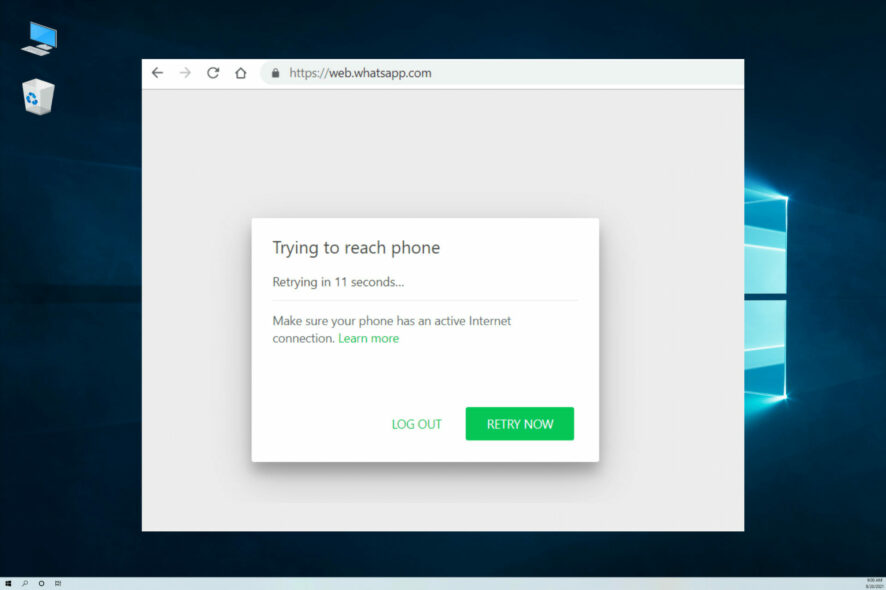
Você encontrou este artigo porque seu WhatsApp Web não está funcionando e lhe daremos as correções mais recomendadas.
O WhatsApp Web permite que usuários de Android e iOS abram seus aplicativos de mensagens em navegadores de PC.
O blog do WhatsApp afirma: Nosso cliente web é simplesmente uma extensão do seu telefone: o navegador espelha conversas e mensagens do seu dispositivo móvel .
A conexão com esse cliente web deve ser relativamente simples. No entanto, alguns usuários afirmaram em postagens no fórum que o WhatsApp Web não funciona em seus navegadores.
Por que o aplicativo WhatsApp Web não está funcionando?
Pode haver alguns fatores por trás desse problema. Primeiro, o não funcionamento do cliente web provavelmente será devido a uma conexão de rede ou problema no navegador.
Outro inconveniente comum é que seu telefone não possui uma conexão estável com a Internet, então o aplicativo da web não consegue se conectar a ele.
Ou pode ser que o software utilizado pelos usuários não seja compatível com o WhatsApp Web. Então, quais são as melhores soluções para consertar o WhatsApp Web?
Em primeiro lugar, verifique se o WhatsApp está fora do ar ou não. Em seguida, concentre-se no seu navegador, limpe os cookies, instale as atualizações mais recentes e restaure as configurações padrão.
Se o problema persistir, use soluções adicionais de solução de problemas. Você os encontrará abaixo.
Dica rápida:
O Opera One é o navegador preparado para o futuro que pode ajudá-lo a corrigir a incompatibilidade do WhatsApp Web graças à integração do WhatsApp na sua página inicial.
Além disso, possui outras integrações de aplicativos de redes sociais, incluindo o Facebook Messenger, para conversar com mais facilidade.

Ópera Um
Corrija erros do WhatsApp facilmente com este navegador experiente com muitos aplicativos populares e recursos práticos.Como posso consertar o WhatsApp Web se não estiver funcionando?
1. O WhatsApp está fora do ar?
- Inicie seu navegador.
- Entre no Down Detector .
- Verifique o gráfico e o status do servidor WhatsApp.
Atualmente, o Downdetector destaca que o servidor do WhatsApp não está inativo. No entanto, espere até que o cliente web volte a funcionar se o WhatsApp estiver inativo.
Esta deve ser sua primeira verificação se o WhatsApp Web não está funcionando no Chrome, Edge, Safari, Brave ou qualquer outro navegador de PC ou Mac.
2. Verifique se há atualizações do navegador
- Inicie o navegador.
- Clique no ícone do menu no canto superior direito do navegador.
- Clique em Ajuda e selecione Acerca do Google Chrome .
- Aguarde até que o navegador verifique atualizações automaticamente. Se houver, eles serão instalados e você deverá reiniciar o navegador.
Assim que o navegador for atualizado, tente uma solução diferente se o WhatsApp web ainda não estiver funcionando.
3. Limpe os cookies do navegador
- Inicie o navegador.
- Clique no ícone do menu no canto superior direito do navegador.
- Nas opções, selecione Limpar dados de navegação (ou selecionar ao mesmo tempo Ctrl + Shift + Del).
- Escolha a guia Básico e selecione um intervalo de tempo no menu.
- Verifique as opções deCookies e outros dados do site e Imagens e ficheiros em cache e clique no botão Limpar dados .
O WhatsApp Web pode não funcionar devido a cookies do navegador corrompidos. Esse é especialmente o caso quando qualquer mensagem de erro de cookie aparece no navegador.
Descobrimos que o melhor método para garantir um desempenho eficaz do WhatsApp Web é executar um software especializado de reparo de PC todos os dias, logo após a inicialização e antes de abrir o navegador.
Isso resolve os problemas de exibição do WhatsApp Web, remove a maioria das falhas e otimiza o desempenho do seu PC, limpando arquivos indesejados ou dados de cookies.
Se o WhatsApp Web ainda não estiver sendo exibido corretamente, experimente o recurso Cookies to Keep. O que for limpo na primeira vez deverá funcionar novamente, e você não deverá mais ter problemas de congelamento com o WhatsApp Web.
4. Reinicie o navegador
- Insira o caminho abaixo na barra de URL do navegador e pressione a tecla Enter .
chrome://settings/ - No painel esquerdo, escolha a opção Repor definições e, no painel direito, selecione Repor as predefinições originais das definições.
- Clique no botão Redefinir configurações .
As opções de redefinição do navegador podem ser úteis para corrigir aplicativos da web e clientes que não funcionam.
A maioria dos navegadores inclui opções de redefinição para restaurá-los às configurações padrão, apagar dados de navegação (como cookies) e desativar extensões.
Assim, redefinir um navegador limpará seus dados e garantirá que nenhuma extensão possa prejudicar um aplicativo ou página da web.
5. Abra o WhatsApp em um PC com emulador de Android
LDPlayer é um emulador Android gratuito que emprega tecnologias de virtualização para permitir que você experimente o sistema operacional Android em seu computador. Este é um dos emuladores Android mais eficazes e leves para Windows.
Com o LDPlayer você pode instalar o WhatsApp dos aplicativos do sistema e da Play Store depois de baixar e instalar o freeware no seu sistema operacional Windows.
O WhatsApp é significativamente mais fácil de usar em um computador. Em vez de ficar olhando para telas minúsculas e usando pequenos teclados na tela, você pode visualizar suas mensagens claramente em uma tela grande.
Seus amigos ficarão surpresos com a rapidez com que você responde se usar o teclado em vez do teclado da tela sensível ao toque.
Como resultado, o LDPlayer simplificou o uso do WhatsApp no seu PC.
6. Desligue o software VPN
- Clique no menu Iniciar e selecione Configurações .
- Clique em Rede e Internet e selecione Proxy no painel direito.
- Em Configuração manual de proxy , clique em Editar .
- Desligue o interruptor.
Softwares de VPN e redes podem gerar problemas de conectividade com o WhatsApp Web. Portanto, os usuários devem desligar o software VPN antes de abrir o WhatsApp Web em seus navegadores.
Os usuários geralmente podem desabilitar VPNs no Windows 10 e 11 clicando com o botão direito nos ícones da bandeja do sistema do software VPN e selecionando a opção Desconectar .
O software pode então fornecer mais algumas instruções para desconectar.
Se estiver interessado, dê uma olhada neste guia para saber como compartilhar tela em videochamadas do WhatsApp.
7. Ative e desative o modo avião nos telefones
- Arraste para baixo a bandeja de notificações do seu telefone.
- Toque no ícone do Modo Avião .
- Toque no ícone do Modo Avião novamente.
O WhatsApp Web pode não funcionar devido a problemas de conectividade do telefone. Afinal, o cliente web é uma extensão dos dispositivos móveis.
Ativar e desativar o modo avião pode corrigir conexões móveis Android e iOS.
Observe que se você atualizou para as versões mais recentes do WhatsApp Web, não importa se o seu telefone tem conexão ou não.
8. Experimente no modo de navegação anônima
- Clique no menu e selecione Nova janela anônima .
- Navegue até WhatsApp Web .
- Abra o WhatsApp no seu dispositivo móvel.
- Navegue em Configurações e clique em Vincular um dispositivo .
- Digitalize o código de barras no seu computador.
9. Abra o solucionador de problemas de conexões com a Internet
- Clique no menu Iniciar e selecione Configurações .
- No painel esquerdo, role para baixo e clique em Solução de problemas .
- Clique em Solução de problemas adicionais .
- Em Conexões com a Internet, clique em Executar a solução de problemas .
10. Amplie a página do WhatsApp para escanear o código QR
Para utilizar o cliente web do aplicativo, os usuários do WhatsApp devem capturar um código QR com seus telefones. As câmeras dos telefones de baixa resolução nem sempre capturam o código QR com clareza.
Sendo assim, o WhatsApp Web não funciona para usuários que não conseguem capturar códigos QR com suas câmeras móveis.
Para garantir que seu telefone capture o código QR, tente ampliar a página do WhatsApp Web pressionando as teclas de atalho Ctrl e + . Isso ampliará a página e expandirá o código QR. Em seguida, tente digitalizar o código QR novamente.
O que posso fazer se o WhatsApp Web não funcionar após a atualização?
Este é outro problema que alguns usuários enfrentaram. No entanto, você deve observar que as soluções listadas acima ainda funcionarão se você encontrar problemas com o serviço web após uma atualização.
Na maioria dos casos, certifique-se de que sua conexão com a Internet esteja funcionando corretamente. Você também pode tentar reiniciar seu dispositivo. Uma reinicialização é uma maneira simples de forçar os processos que interrompem o WhatsApp a serem encerrados corretamente.
As correções acima podem corrigir o WhatsApp Web para muitos usuários, mas se mais correções forem necessárias, confira este artigo sobre conectividade do WhatsApp.
Os usuários também reclamaram que o WhatsApp Web não funciona em navegadores de celulares ou tablets. Você deve saber que isso é normal. O serviço da web é feito para navegadores de desktop. Em um dispositivo móvel, espera-se que você use o aplicativo móvel.
Porém, as soluções que destacamos podem ser adotadas para casos de WhatsApp Web que não funciona no Mac ou Windows 11. Confira como você pode desabilitar o recurso de criptografia ponta a ponta, especialmente se estiver deixando seu WhatsApp lento.
Gostaríamos de ouvir mais de você sobre esse assunto, então não deixe de comentar na seção dedicada abaixo.